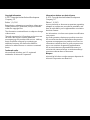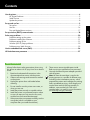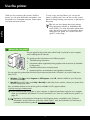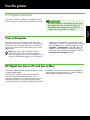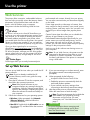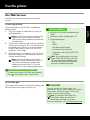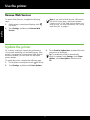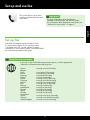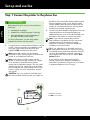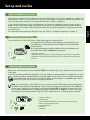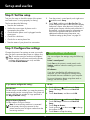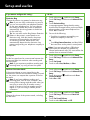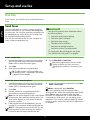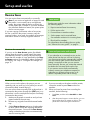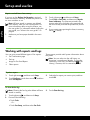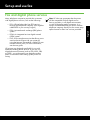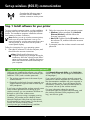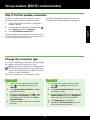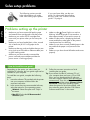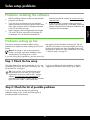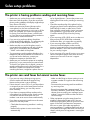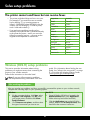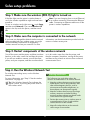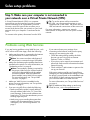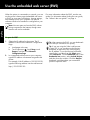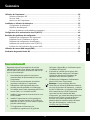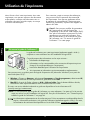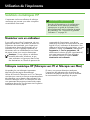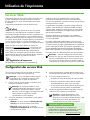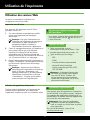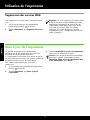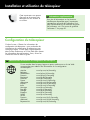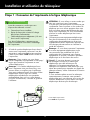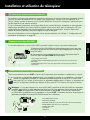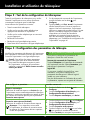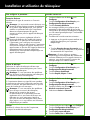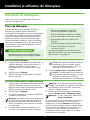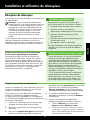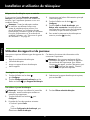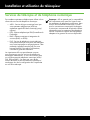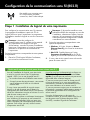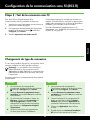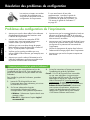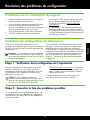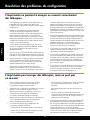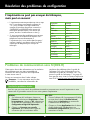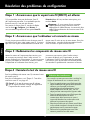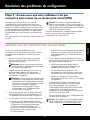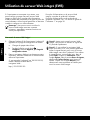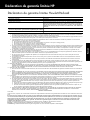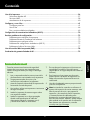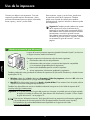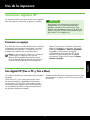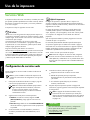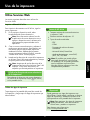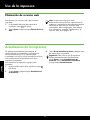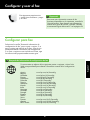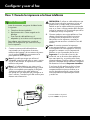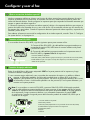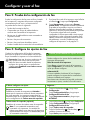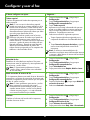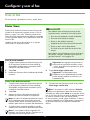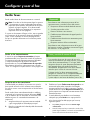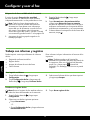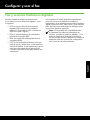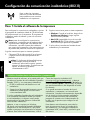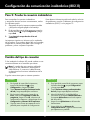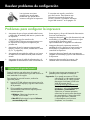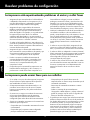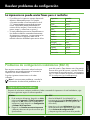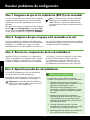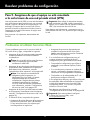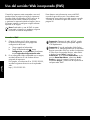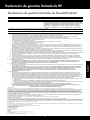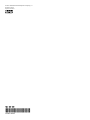HP OFFICEJET 6600 Guide d'installation
- Catégorie
- Points d'accès WLAN
- Taper
- Guide d'installation
La page est en cours de chargement...

2
Copyright Information
© 2011 Copyright Hewlett-Packard Development
Company, L.P.
Edition 1, 9/2011
Reproduction, adaptation or translation without prior
written permission is prohibited, except as allowed
under the copyright laws.
The information contained herein is subject to change
without notice.
The only warranties for HP products and services are
set forth in the express warranty statements
accompanying such products and services. Nothing
herein should be construed as constituting an
additional warranty. HP shall not be liable for
technical or editorial errors or omissions contained
herein.
Trademark credits
Microsoft and Windows are U.S. registered
trademarks of Microsoft Corporation.
Informations relatives aux droits d'auteur
© 2011 Copyright Hewlett-Packard Development
Company, L.P.
Édition 1, 9/2011
Aucune partie de ce document ne peut être reproduite,
adaptée ou traduite sans accord écrit préalable, sauf
dans le cadre déni par la réglementation en matière
de droits d'auteur.
Les informations ci-incluses sont sujettes à modication
sans préavis.
Les seules garanties relatives aux produits et services
HP sont énoncées dans les déclarations de garantie
expresse accompagnant ces produits et services. Les
informations contenues dans ce guide ne peuvent en
aucun cas constituer de garantie supplémentaire.
HP ne saurait être tenu responsable des erreurs ou
omissions de nature technique ou rédactionnelle qui
pourraient subsister dans ce document.
Marques
Microsoft et Windows sont des marques déposées de
Microsoft Corporation aux États-Unis.
La page est en cours de chargement...
La page est en cours de chargement...
La page est en cours de chargement...
La page est en cours de chargement...
La page est en cours de chargement...
La page est en cours de chargement...
La page est en cours de chargement...
La page est en cours de chargement...
La page est en cours de chargement...
La page est en cours de chargement...
La page est en cours de chargement...
La page est en cours de chargement...
La page est en cours de chargement...
La page est en cours de chargement...
La page est en cours de chargement...
La page est en cours de chargement...
La page est en cours de chargement...
La page est en cours de chargement...
La page est en cours de chargement...
La page est en cours de chargement...
La page est en cours de chargement...
La page est en cours de chargement...
La page est en cours de chargement...
La page est en cours de chargement...
La page est en cours de chargement...
La page est en cours de chargement...

29
Français
Consignes de sécurité
Respectez toujours les précautions de sécurité
élémentaires lorsque vous utilisez cette imprimante
an de réduire les risques de blessures dues au feu
ou à un choc électrique.
1. Lisez attentivement toutes les instructions
contenues dans la documentation livrée avec
l'imprimante.
2. Suivez tous les avertissements et toutes les
instructions indiqués sur l'imprimante.
3. Débranchez cette imprimante des prises
murales avant de procéder à un nettoyage.
4. N'installez jamais cette imprimante près d'une
source d'eau, ni si vous êtes mouillé.
5. Installez l'imprimante en toute sécurité sur une
surface stable.
6. Installez l'imprimante en un lieu protégé où
personne ne puisse marcher sur le cordon ou
trébucher sur celui-ci, et où le cordon ne puisse
pas être endommagé.
7. Si l'imprimante ne fonctionne pas
normalement, reportez-vous au guide de
l'utilisateur (disponible sur l'ordinateur après
l'installation du logiciel).
8. Le produit ne contient aucune pièce dont
l'entretien doit être réalisé par l'utilisateur.
Conez les opérations d'entretien et de
réparation à un technicien qualié.
9. N'utilisez que l'adaptateur d'alimentation
externe fourni avec l'imprimante.
Remarque : L'encre contenue dans les
cartouches est utilisée de différentes manières
au cours du processus d'impression, y compris
lors de l'initialisation, qui prépare l'imprimante
et les cartouches en vue de l'impression,
ou encore lors de l'entretien des têtes
d'impression, qui permet de nettoyer les buses
et assurer que l'encre s'écoule en douceur.
En outre, une certaine quantité d'encre
demeure dans la cartouche après utilisation.
Pour plus d'informations, visitez le site
www.hp.com/go/inkusage.
Sommaire
Utilisation de l'imprimante ............................................................................................................... 30
Solutions numériques HP ................................................................................................... 31
Services Web ..................................................................................................................32
Mise à jour de l'imprimante ...............................................................................................34
Installation et utilisation du télécopieur ............................................................................................. 35
Conguration du télécopieur ..............................................................................................35
Utilisation du télécopieur ...................................................................................................40
Services de télécopie et de téléphonie numérique .................................................................43
Conguration de la communication sans l (802.11) ........................................................................... 44
Résolution des problèmes de conguration ....................................................................................... 46
Problèmes de conguration de l'imprimante .........................................................................46
Problèmes liés à l'installation du logiciel ..............................................................................47
Problèmes de conguration du télécopieur ...........................................................................47
Problèmes de communication sans l (802.11) ......................................................................49
Incidents lors de l'utilisation des services Web ...................................................................... 51
Utilisation du serveur Web intégré (EWS) .......................................................................................... 52
Déclaration de garantie limitée HP ................................................................................................... 53

30
Français
Utilisation de l'imprimante
Merci d'avoir choisi cette imprimante. Avec cette
imprimante, vous pouvez imprimer des documents
et des photos, numériser des documents vers un
ordinateur connecté, faire des copies, et envoyer
et recevoir des télécopies.
Où trouver le guide de l'utilisateur ?
Le guide de l'utilisateur pour cette imprimante (également appelé « Aide »)
est placé sur votre ordinateur lors de l'installation du logiciel HP.
Ce guide propose des informations sur les sujets suivants :
•
Informations de dépannage
•
Informations sur les consommables et les accessoires d'impression pris en
charge (s'ils sont disponibles pour l'imprimante)
•
Instructions détaillées pour l'utilisation de l'imprimante
•
Avis importants et informations environnementales et réglementaires
Vous pouvez ouvrir ce guide à partir du logiciel d'impression HP (Microsoft
®
Windows
®
) ou à partir du
menu Aide (Mac OS X) :
•
Windows : Cliquez sur Démarrer, sélectionnez Programmes ou Tous les programmes, sélectionnez HP,
sélectionnez le dossier de votre imprimante HP, puis sélectionnez Aide.
•
Mac OS X : À partir du Finder, cliquez sur Aide > Aide sur le Mac. Dans la fenêtre Afcheur d'aide,
sélectionnez votre imprimante dans le menu contextuel Aide sur le Mac.
En outre, une version Adobe Acrobat de ce guide est disponible sur le site d'assistance HP
(www.hp.com/go/customercare).
Conseil : Si vous ne trouvez pas le guide de l'utilisateur sur votre ordinateur, il se peut qu'il n'ait pas été
copié sur celui-ci lors de l'installation du logiciel HP. Pour plus d'informations, voir “Comment puis-je
installer le guide de l’utilisateur ?” en page 46.
Les informations réglementaires et de conformité pour l'Union européenne sont disponibles dans la
section « Informations techniques » du guide de l'utilisateur (également appelé « Aide »). En outre,
la Déclaration de conformité est disponible sur le site Web suivant : www.hp.eu/certicates.
Pour numériser, copier et envoyer des télécopies,
vous pouvez utiliser le panneau de commande
de l'imprimante. Vous pouvez également utiliser
le panneau de commande de l'imprimante pour
modier les paramètres, imprimer des rapports ou
obtenir de l'aide.
Conseil : Vous pouvez modier les paramètres
de l'imprimante à l'aide du logiciel de
l'imprimante ou du serveur Web intégré (EWS).
Pour plus d'informations concernant ces outils,
reportez-vous au guide de l'utilisateur. Pour
plus d'informations sur la recherche du guide
de l'utilisateur, voir “Où trouver le guide de
l’utilisateur ?” sur cette page.

31
Français
Utilisation de l'imprimante
Solutions numériques HP
L'imprimante inclut une collection de solutions
numériques qui peuvent vous aider à simplier
et rationaliser votre travail.
Numériser vers un ordinateur
Il vous suft, pour utiliser l'imprimante, de vous
approcher de celle-ci, de toucher un bouton sur
le panneau de commande, puis d'opter pour
la numérisation directe de documents vers un
ordinateur ou pour le partage rapide de ces
documents avec vos collaborateurs sous forme
de pièces jointes à un courrier électronique.
Remarque : Si vous utilisez un ordinateur
exécutant Microsoft
®
Windows
®
et que
votre ordinateur ne gure pas dans la liste
des destinations sur l'écran du panneau de
Informations supplémentaires
Pour plus d'informations sur la conguration
et l'utilisation de ces solutions numériques,
reportez-vous au guide de l'utilisateur. Pour
plus d'informations sur la recherche du guide
de l'utilisateur, voir “Où trouver le guide de
l’utilisateur ?” en page 30.
Télécopie numérique HP (Télécopie vers PC et Télécopie vers Mac)
Ne perdez plus vos télécopies importantes
dans des piles de papier désordonnées!
Utilisez les fonctions Télécopie vers PC et Télécopie
vers Mac pour recevoir et envoyer automatiquement
des télécopies vers et depuis votre ordinateur. Les
fonctions Télécopie vers PC et Télécopie vers Mac
vous permettent d'enregistrer aisément des copies
numériques de vos fax, en éliminant ainsi la gestion
fastidieuse des chiers papier.
commande de l'imprimante, vous devrez
redémarrer la fonction de numérisation de votre
logiciel HP sur l'ordinateur de destination. Pour
redémarrer la fonction de numérisation, sur votre
ordinateur, cliquez sur Démarrer, sélectionnez
Programmes ou Tous les programmes, HP,
sélectionnez le dossier de votre imprimante HP,
puis votre imprimante HP. Dans la fenêtre
qui s'afche, cliquez sur l'option Activer
numérisation vers ordinateur.
En outre, vous pouvez désactiver totalement
l'impression des télécopies an de réaliser des
économies de papier et d'encre, tout en réduisant
la consommation et le gaspillage du papier.

Français
Utilisation de l'imprimante
32
Services Web
L'imprimante propose des solutions Web innovantes pour
accéder rapidement à Internet, et obtenir et imprimer
des documents plus vite et plus facilement, sans utiliser
d'ordinateur.
L'imprimante est dotée des services Web suivants :
HP ePrint
HP ePrint est un service gratuit de HP qui vous permet
d'imprimer sur votre imprimante connectée au Web à
tout moment et depuis d'importe quel lieu. L'opération est
simple : il vous suft d'envoyer un courrier électronique à
l'adresse de votre imprimante et d'activer les services Web
sur celle-ci. Aucun pilote ni logiciel spécial n'est nécessaire.
Si vous pouvez envoyer un courrier électronique, vous
pouvez imprimer depuis n'importe où en utilisant HP ePrint.
Après vous être inscrit pour obtenir un compte sur
ePrintCenter (www.eprintcenter.com), vous pouvez vous
connecter an de consulter le statut de vos travaux HP
ePrint, gérer la le d'attente de votre imprimante HP
ePrint, dénir les utilisateurs autorisés à utiliser l'adresse
électronique HP ePrint de votre imprimante pour imprimer
dessus, et aussi obtenir de l'aide sur HP ePrint.
Applications d'impression
Les applications d'impression vous permettent de
localiser et imprimer rapidement des contenus Web
préformatés, directement à partir de votre imprimante.
Vous pouvez également numériser et stocker vos documents
numériquement sur le Web.
Les applications d'impression proposent un large éventail de
contenus : bons de réduction, activités en famille, actualités,
voyages, sports, recettes de cuisine, photos, etc. Vous pouvez
même visualiser et imprimer vos images en ligne à partir de
sites de photos populaires.
Certaines applications d'impression vous permettent
également de programmer la diffusion de leurs contenus
sur votre imprimante.
Le contenu préformaté spéciquement conçu pour votre
imprimante élimine la troncature du texte ou des images et
ne génère jamais de pages supplémentaires ne comportant
qu'une seule ligne de texte. Sur certaines imprimantes, vous
pouvez également sélectionner les paramètres de qualité du
papier et de l'impression sur l'écran d'aperçu avant impression.
Et tout cela, sans avoir besoin de passer par votre ordinateur !
Remarque : Avant de congurer les services Web,
assurez-vous que vous êtes connecté à Internet par le
biais d'un câble (Ethernet) ou d'une connexion sans
l. Vous ne pouvez pas utiliser ces fonctions Web si
l'imprimante est connectée au moyen d'un câble USB.
Conguration des services Web
Vous pouvez congurer les services Web au moment
où vous installez le logiciel d'imprimante HP.
Remarque : Si vous avez déjà installé le logiciel
d'imprimante HP, consultez les instructions de
conguration dans le guide de l'utilisateur.
1. Placez le CD du logiciel HP dans l'ordinateur, puis
suivez les instructions à l'écran.
Remarque : Si le pare-feu installé sur votre
ordinateur afche des messages au cours de
l'installation, sélectionnez l'option "toujours
autoriser" de ces messages. La sélection de cette
option permet au logiciel de s'installer
correctement sur votre ordinateur.
2. Suivez les instructions correspondant à votre système
d'exploitation :
•
Windows : À l'invite, cliquez sur Réseau (Ethernet/
sans l), puis suivez les instructions à l'écran.
•
Mac OS X : Double-cliquez sur l'icône du
Programme d'installation HP du CD-ROM et suivez
les instructions à l'écran.
3. En cas de connexion à un réseau sans l, entrez le nom
et le mot de passe du réseau sans l (si vous y êtes invité).
4. À l'invite, procédez comme suit :
•
Acceptez les termes d'utilisation des services Web.
•
Autorisez l'imprimante à rechercher et installer
automatiquement les mises à jour du produit.
•
Si votre réseau utilise des paramètres de Proxy pour
se connecter à Internet, entrez ces paramètres.
5. Une fois la page d'informations imprimée, suivez les
instructions pour terminer la conguration.
Remarque : La page d'informations inclut
également l'adresse électronique que vous
utiliserez pour l'impression de documents à l'aide
de HP ePrint. Pour plus d'informations, voir
“Utilisation des services Web” en page 33.
Informations supplémentaires
Pour plus d'informations sur la gestion et la
conguration des paramètres de HP ePrint, ou pour
en savoir plus sur les dernières fonctionnalités,
visitez le site ePrintCenter (www.eprintcenter.com).

33
Français
Utilisation de l'imprimante
Utilisation des services Web
La section suivante décrit l'utilisation et la
conguration des services Web.
Impression avec HP ePrint
Pour imprimer des documents avec HP ePrint,
procédez comme suit :
1. Sur votre ordinateur ou périphérique mobile,
ouvrez votre application de messagerie
électronique.
Remarque : Pour plus d'informations sur
l'utilisation de l'application de messagerie
électronique sur votre ordinateur ou
périphérique mobile, consultez la
documentation fournie avec l'application.
2. Créez un message électronique, puis attachez en
pièce jointe le chier que vous souhaitez
imprimer. Pour obtenir la liste des chiers
imprimables avec HP ePrint et consulter des
directives à suivre lors de l'utilisation de HP ePrint,
voir “Directives HP ePrint” sur cette page.
3. Entrez l'adresse électronique de l'imprimante sur
la ligne « Destinataire » du message électronique,
puis choisissez l'option d'envoi du message
électronique.
Remarque : Assurez-vous que l'adresse
électronique de l'imprimante est la seule qui
gure sur la ligne « Destinataire » du
message électronique. Si d'autres adresses
électroniques sont spéciées sur la ligne
« Destinataire », il se peut que les pièces
jointes envoyées ne s'impriment pas.
Qu'est-ce que l'adresse électronique
de l'imprimante ?
Pour obtenir l'adresse électronique HP ePrint de
votre imprimante, touchez
(HP ePrint) sur
l'écran d'accueil.
Informations supplémentaires
Vous pouvez gérer les applications d'impression
via ePrintCenter. Vous pouvez ajouter, congurer
ou supprimer des applications d'impression, ou
encore dénir la manière dont elles apparaissent
sur l'écran de votre imprimante.
Remarque : Pour gérer les applications
d'impression à partir du site ePrintCenter,
créez un compte sur ePrintCenter et ajoutez
votre imprimante.
Pour plus d'informations, visitez le site
www.eprintcenter.com.
Directives HP ePrint
•
Taille maximale des courriers
électroniques et des pièces jointes : 5 Mo
•
Nombre maximal de pièces jointes : 10
•
Types de chiers pris en charge :
- PDF
- HTML
- Formats de chiers texte standard
- Microsoft Word, PowerPoint
- Fichiers image tels que PNG, JPEG,
TIFF, GIF, BMP
Remarque : L'utilisation d'autres types
de chiers est possible, dans certains
cas, avec HP ePrint. Toutefois, HP
ne peut garantir leur fonctionnement
correct avec l'imprimante, car ils n'ont
pas encore été tous testés.
Utilisation des applications d'impression
Touchez l'option Applications sur le panneau de
commande de l'imprimante, puis sélectionnez
l'application d'impression que vous souhaitez utiliser.

34
Français
Utilisation de l'imprimante
Suppression des services Web
Pour supprimer les services Web, procédez comme
suit :
1. Sur l'écran du panneau de commande de
l'imprimante, touchez
(HP ePrint).
2. Touchez Paramètres, puis Supprimer les services
Web.
Mise à jour de l'imprimante
HP travaille en permanence à améliorer les
performances de ses imprimantes et à vous faire
bénécier des dernières fonctionnalités.
Si l'imprimante est connectée à un réseau et que les
services Web ont été activés, vous pouvez rechercher
et installer les mises à jour de l'imprimante.
Pour mettre l'imprimante à jour, procédez
comme suit :
1. Sur le panneau de commande de l'imprimante,
touchez
(HP ePrint).
2. Touchez Paramètres, puis Mises à jour de
l'imprimante.
3. Touchez Rechercher les mises à jour maintenant,
puis suivez les instructions à l'écran.
Conseil : Pour activer la recherche automatique
des mises à jour sur l'imprimante, touchez
Paramètres, Mises à jour de l'imprimante, Mise
à jour automatique, puis Activé.
Remarque : Si vous supprimez les services Web,
toutes les fonctions correspondantes (HP ePrint,
applications d'impression et mises à jour de
l'imprimante) seront désactivées. Pour utiliser
à nouveau les services Web, vous devez
congurer à nouveau le logiciel. Pour plus
d'informations, voir “Conguration des services
Web” en page 32.

35
Français
35
Conguration du télécopieur
Cochez la case « Obtenir les informations de
conguration du télécopieur » pour rechercher les
informations de conguration du télécopieur pour
votre pays/région. Si votre pays/région apparaît
dans la liste, rendez-vous sur le site Web pour obtenir
les informations de conguration. Sinon, suivez les
instructions fournies dans ce guide.
Installation et utilisation du télécopieur
Cette imprimante vous permet
d'envoyer et de recevoir des
télécopies en noir et blanc et
en couleur.
Obtention des informations de conguration du télécopieur
Si vous résidez dans les pays/régions ci-après, rendez-vous sur le site Web
correspondant pour obtenir des informations sur la conguration
du télécopieur.
Autriche
Belgique
Néerlandais
Français
Danemark
Finlande
France
Allemagne
Irlande
Italie
Norvège
Pays-Bas
Portugal
Espagne
Suède
Suisse
Français
Allemand
Royaume-Uni
www.hp.com/at/faxcong
www.hp.be/nl/faxcong
www.hp.be/fr/faxcong
www.hp.dk/faxcong
www.hp./faxcong
www.hp.com/fr/faxcong
www.hp.com/de/faxcong
www.hp.com/ie/faxcong
www.hp.com/it/faxcong
www.hp.no/faxcong
www.hp.nl/faxcong
www.hp.pt/faxcong
www.hp.es/faxcong
www.hp.se/faxcong
www.hp.com/ch/fr/faxcong
www.hp.com/ch/de/faxcong
www.hp.com/uk/faxcong
Informations supplémentaires
Pour plus d'informations sur les fonctions
de télécopie disponibles pour l'imprimante,
reportez-vous au guide de l'utilisateur. Pour
plus d'informations sur la recherche du guide
de l'utilisateur, voir “Où trouver le guide de
l’utilisateur ?” en page 30.

Français
36
Étape 1 : Connexion de l'imprimante à la ligne téléphonique
Installation et utilisation du télécopieur
Avant de commencer...
Avant de commencer, vériez que vous
disposez des éléments suivants :
•
Cartouches d'encre installées
•
Papier de format A4 ou Lettre US chargé
dans le bac d'alimentation
•
Câble téléphonique et adaptateur (s'ils sont
fournis avec l'imprimante)
Pour plus d'informations, reportez-vous au
poster d'installation fourni dans l'emballage
de l'imprimante.
1. À l'aide du cordon téléphonique fourni dans le
carton avec l'imprimante, connectez l'une des
extrémités à votre prise téléphonique murale et
l'autre au port libellé 1-LINE situé à l'arrière de
l'imprimante.
Remarque : Dans certains cas, vous devez
utiliser l'adaptateur correspondant à votre pays/
région pour brancher l'imprimante à votre
cordon téléphonique.
Remarque : Si le cordon téléphonique fourni
avec l'imprimante n'est pas assez long, vous
pouvez utiliser un coupleur pour le prolonger.
Vous avez également besoin d'un autre cordon
téléphonique. Il peut s'agir d'un cordon
téléphonique standard que vous possédez
éventuellement chez vous ou à votre bureau.
Pour plus d'informations, consultez le guide de
l'utilisateur.
1
2
1 Prise téléphonique murale
2 Port1-LINE de l'imprimante
ATTENTION : Si vous utilisez un autre cordon que
celui qui a été fourni avec l'imprimante,
il se peut que votre télécopieur ne fonctionne pas
correctement. Dans la mesure où les cordons de
téléphone que vous utilisez peut-être dans votre
foyer ou bureau peuvent être différents de celui
fourni avec l'imprimante, HP vous recommande
d'utiliser le cordon téléphonique fourni avec
l'imprimante.
2. Connectez tout autre équipement téléphonique.
Pour plus d'informations sur la connexion et la
conguration de périphériques ou de services
supplémentaires avec l'imprimante, reportez-vous
aux rubriques de cette section ou consultez le
guide de l'utilisateur.
Remarque : Si vous devez connecter l'imprimante
à un autre équipement téléphonique et que
vous rencontrez des problèmes lors de la
conguration de l'imprimante avec d'autres
équipements ou services, contactez l'opérateur
téléphonique ou le fournisseur de service.
Conseil : Si vous êtes abonné à un service
de messagerie vocale sur la même ligne
téléphonique que celle utilisée pour les
télécopies, la réception automatique des
télécopies est impossible. Étant donné que vous
devez être présent pour répondre aux appels de
télécopie entrants, veillez à désactiver la fonction
Réponse auto..
Si vous souhaitez plutôt recevoir les télécopies
automatiquement, contactez votre opérateur
téléphonique pour vous abonner à un service de
sonnerie différenciée ou pour obtenir une ligne
téléphonique distincte pour la télécopie.

37
Français
Installation et utilisation du télécopieur
Connexion à une ligne DSL/ADSL
Si vous êtes abonné à un service DSL/ADSL, procédez comme suit pour connecter le télécopieur.
1
32
1. Branchez le ltre DSL/ADSL et le câble téléphonique fournis par votre
fournisseur de service DSL/ADSL entre la prise téléphonique murale et le
ltre DSL/ADSL.
2. Connectez le cordon téléphonique livré avec l'imprimante entre le
ltre DSL/ADSL et le port 1-LINE de l'imprimante.
1 Prise téléphonique murale
2 Filtre DSL/ADSL et câble téléphonique (fournis par votre fournisseur de service
DSL/ADSL)
3 Câble téléphonique fourni avec votre imprimante, connecté au port 1-LINE de
l'imprimante
Qu'est-ce qu'un service de sonnerie distincte ?
De nombreux opérateurs de téléphonie proposent une fonction de sonnerie distinctive permettant d'utiliser
plusieurs numéros de téléphone sur une même ligne téléphonique. Lorsque vous vous abonnez à ce
service, chaque numéro est associé à une sonnerie différente. Vous pouvez congurer l'imprimante pour
qu'elle réponde à une certaine sonnerie.
Si vous connectez l'imprimante à une ligne dotée d'une sonnerie distincte, demandez à votre opérateur
téléphonique de dénir une sonnerie pour les appels vocaux et une autre pour les télécopies. HP vous
recommande de demander une sonnerie double ou triple pour les télécopies. Lorsque l'imprimante
détecte la sonnerie spéciée, elle prend l'appel et reçoit la télécopie.
Pour plus d'informations sur la conguration d'une sonnerie distincte, voir “Étape 3 : Conguration des
paramètres de télécopie” en page 38.
Connexion d'équipements supplémentaires
Ôtez la prise blanche du port 2-EXT à l'arrière de l'imprimante, puis branchez un téléphone sur ce port.
Si vous connectez un équipement supplémentaire, par exemple un modem ou un téléphone, vous devrez
acheter un séparateur parallèle. Un séparateur parallèle dispose d'un port RJ-11 à l'avant et de
deux ports RJ-11 à l'arrière. N'utilisez pas un séparateur téléphonique à 2 lignes, un séparateur en
série ou un séparateur parallèle qui dispose de deux ports RJ-11 à l'avant et d'une prise à l'arrière.
Remarque : Si vous êtes abonné à un service DSL/ADSL, branchez le ltre DSL/ADSL au séparateur
parallèle, puis utilisez le câble téléphonique fourni par HP pour connecter l'autre extrémité du ltre
au port 1-LINE de l'imprimante. Ôtez la prise blanche du port 2-EXT à l'arrière de l'imprimante,
puis branchez un téléphone ou un répondeur sur le port 2-EXT. Connectez ensuite le second port du
séparateur parallèle au modem DSL/ADSL branché sur l'ordinateur.
1
5
4
2
7
3
6
1 Prise téléphonique murale
2 Séparateur parallèle
3 Filtre DSL/ADSL (fourni par votre fournisseur de service DSL/ADSL)
4 Câble téléphonique fourni avec l'imprimante
5 Modem DSL/ADSL
6 Ordinateur
7 Téléphone

Français
38
Étape 2 : Test de la conguration du télécopieur
Testez la conguration du télécopieur pour vérier
l'état de l'imprimante et vous assurer qu'elle est
correctement congurée pour la télécopie.
Le test effectue les opérations suivantes :
• Teste le matériel du télécopieur
• Vérie que le type de cordon téléphonique
approprié est connecté à l'imprimante
• Vérie que le cordon téléphonique est connecté
au port approprié
• Recherche une tonalité
• Recherche une ligne téléphonique active
• Teste l'état de la connexion à la ligne téléphonique
Installation et utilisation du télécopieur
Étape 3 : Conguration des paramètres de télécopie
Modiez les paramètres de télécopie de l'imprimante
pour répondre à vos besoins une fois que vous avez
connecté l'imprimante à une ligne téléphonique.
Conseil : Pour utiliser les mêmes paramètres
plus clair/plus foncé et la même résolution
pour toutes les télécopies envoyées à partir
de l'imprimante, congurez les paramètres
souhaités, puis touchez Dénir comme nouvelles
valeurs par défaut.
Où puis-je modier les paramètres de télécopie ?
Vous pouvez congurer les paramètres de
télécopie à l'aide des outils suivants :
Panneau de commande de l'imprimante
Touchez Télécopieur sur le panneau de commande
de l'imprimante, touchez l'option Paramètres, puis
sélectionnez le paramètre à congurer.
logiciel HP
Si vous avez installé le logiciel HP sur votre
ordinateur, vous pouvez congurer les
paramètres de télécopie à l'aide du logiciel
installé sur votre ordinateur.
Pour plus d'informations sur l'utilisation de ces outils
ou paramètres, reportez-vous au guide de l'utilisateur.
Pour congurer ce paramètre... procédez comme suit...
Réponse automatique
Dénissez le mode de réponse sur Activé an que
l'imprimante reçoive automatiquement les télécopies
entrantes. L'imprimante répondra aux appels au bout
du nombre de sonneries spécié par le paramètre
Sonneries avant réponse.
1. Touchez la èche vers la droite
, puis
Congurer.
2. Touchez Conguration de la télécopie, puis
Conguration de télécopie de base.
3. Touchez Réponse automatique, puis Activé.
Sonneries avant réponse (facultatif)
Dénissez le nombre de sonneries avant réponse
Remarque : Si un répondeur est raccordé
à l'imprimante, le nombre de sonneries avant
la réponse de l'imprimante doit être supérieur
à celui du répondeur.
1. Touchez la èche vers la droite
, puis Congurer.
2. Touchez Conguration de la télécopie, puis
Conguration de télécopie de base.
3. Touchez Sonneries avant réponse.
4. Touchez la èche vers le haut
ou vers le bas
pour modier le nombre de sonneries.
5. Touchez Terminé pour accepter le paramètre.
1. Sur le panneau de commande de l'imprimante,
touchez la èche vers la droite
, puis
Congurer.
2. Touchez Outils, puis Exéc. test tél. L'imprimante
afche l'état du test sur l'écran et imprime un
rapport. Une fois le test terminé, l'imprimante
imprime un rapport des résultats du test. Si le test
échoue, consultez le rapport pour obtenir des
informations sur la façon de résoudre le
problème, puis exécutez le test à nouveau.
Pour des informations supplémentaires sur le
dépannage, voir “Problèmes de conguration de
l’imprimante” en page 46.

39
Français
39
Installation et utilisation du télécopieur
Pour congurer ce paramètre... procédez comme suit...
Sonneries distinctes
Modication du type de sonnerie sur Sonnerie
distincte
Remarque : Un service de sonnerie distincte vous
permet d'utiliser plusieurs numéros de téléphone
sur la même ligne téléphonique. Vous pouvez
modier ce paramètre an que l'imprimante
détermine automatiquement le type de
sonnerie à utiliser pour les appels de télécopie
uniquement.
Conseil : Vous pouvez également utiliser la
fonction de détection du modèle de sonnerie,
disponible sur le panneau de commande de
l'imprimante, pour congurer une sonnerie
différenciée. Grâce à cette fonction, l'imprimante
reconnaît et enregistre le type de sonnerie d'un
appel entrant en fonction de l'appel et détermine
automatiquement la sonnerie particulière
attribuée par votre opérateur téléphonique aux
appels de télécopieur.
1. Touchez la èche vers la droite
, puis
Congurer.
2. Touchez Conguration de la télécopie, puis
Conguration de télécopie avancée.
3. Touchez Sonnerie distinctive.
4. Un message s'afche pour indiquer que ce
paramètre ne doit être modié qu'en cas de
conguration de numéros de téléphone multiples
sur une même ligne téléphonique. Touchez Oui
pour poursuivre.
5. Procédez de l'une des manières suivantes :
•
Appuyez sur le type de sonnerie attribué aux
appels de télécopieur par l'opérateur
téléphonique.
Ou
•
Touchez Détection du type de sonnerie, puis
suivez les instructions indiquées sur le panneau
de commande de l'imprimante.
Remarque : Si vous utilisez un système
téléphonique PBX comportant des modèles de
sonnerie différents pour les appels internes et
externes, vous devez appeler le numéro de
télécopie depuis un numéro externe.
Vitesse de télécopie
Dénissez la vitesse de télécopie utilisée entre
l'imprimante et les autres télécopieurs pour l'envoi
et la réception de télécopies.
Remarque : Si vous rencontrez des problèmes
lors de l'envoi et de la réception des télécopies,
réduisez la vitesse du télécopieur.
1. Touchez la èche vers la droite
, puis
Congurer.
2. Touchez Conguration de la télécopie, puis
Conguration de télécopie avancée.
3. Touchez Vitesse de télécopie.
4. Touchez Rapide, Moyen ou Lent.
Mode de correction des erreurs de télécopie
Si l'imprimante détecte un signal d'erreur pendant
la transmission alors que l'option de correction des
erreurs est activée, elle peut demander à ce qu'une
partie de la télécopie soit renvoyée.
Remarque : Si vous rencontrez des problèmes
pour envoyer et recevoir des télécopies,
désactivez la correction des erreurs.
La désactivation de ce paramètre peut être
également utile si vous tentez d'envoyer une
télécopie vers un(e) autre pays/région ou
que vous recevez une télécopie d'un(e) autre
pays/région, ou si vous utilisez une connexion
téléphonique par satellite.
1. Touchez la èche vers la droite
, puis
Congurer.
2. Touchez Conguration de la télécopie, puis
Conguration de télécopie avancée.
3. Touchez la èche vers le bas
, puis touchez
Mode de correction d'erreurs.
4. Sélectionner Activé ou Désactivé.
Volume
Modiez le volume des sons de l'imprimante,
y compris la tonalité des télécopies.
1.
Touchez la èche vers la droite , puis Congurer.
2. Touchez Conguration de la télécopie, puis
Conguration de télécopie de base.
3. Touchez Vol. sonore télécopie.
4. Touchez Faible, Fort ou Désactivé.

Français
40
Installation et utilisation du télécopieur
Dans cette section, vous apprendrez à envoyer et
à recevoir des télécopies.
Utilisation du télécopieur
•
Envoi d'une télécopie à l'aide de la
fonction de numérotation supervisée
•
Envoi d'une télécopie à partir d'un ordinateur
•
Envoi d'une télécopie à partir de la mémoire
•
Programmation de l'envoi différé d'une
télécopie
•
Envoi d'une télécopie à plusieurs destinataires
•
Envoi d'une télécopie en mode de
correction d'erreurs
Pour plus d'informations sur la recherche du
guide de l'utilisateur, voir “Où trouver le guide
de l’utilisateur ?” en page 30.
Envoi de télécopies
Vous pouvez envoyer des télécopies de plusieurs
manières. Vous pouvez utiliser le panneau de
commande de l'imprimante pour envoyer des télécopies
noir et blanc ou en couleur. Vous pouvez également
envoyer manuellement des télécopies à partir d'un
téléphone connecté, ce qui vous permet de parler
à votre interlocuteur avant de lui envoyer la télécopie.
Vous pouvez également recevoir des documents sur
votre ordinateur sous forme de télécopies, sans les
imprimer au préalable.
Envoi d'une télécopie standard
1. Chargez dans l'imprimante le document que vous
souhaitez télécopier. Vous pouvez envoyer la
télécopie soit via le bac d'alimentation
automatique (ADF), soit à partir de la vitre du
scanner.
2. Touchez l'option Télécopie.
3. Saisissez le numéro du télécopieur à l'aide du
clavier numérique.
Envoi d'une télécopie depuis un téléphone personnel
1. Chargez dans l'imprimante le document que vous
souhaitez télécopier. Vous pouvez envoyer la
télécopie soit via le bac d'alimentation automatique
(ADF), soit à partir de la vitre du scanner.
2. Touchez l'option Télécopie.
3. Composez le numéro sur le clavier du téléphone
connecté à l'imprimante.
Remarque : N'utilisez pas le clavier du panneau
de commande de l'imprimante lors de l'envoi
manuel d'une télécopie. Vous devez utiliser le
clavier du téléphone pour composer le numéro
du destinataire.
4. Si le destinataire répond au téléphone, vous
pouvez lui parler avant d'envoyer la télécopie.
Conseil : Pour ajouter une pause au numéro
de télécopieur que vous entrez, touchez
à plusieurs reprises le signe * jusqu'à ce
qu'un tiret (-) s'afche à l'écran.
4. Touchez Démarrer, noir ou Démarrer, couleur.
Conseil : Si le destinataire vous informe que
la qualité de la télécopie envoyée n'est pas
satisfaisante, essayez de modier la
résolution ou le contraste sur votre télécopieur.
Informations supplémentaires
Reportez-vous au guide de l’utilisateur pour
plus d’informations sur les rubriques suivantes :
Remarque : Si un télécopieur prend en charge
l'appel, vous entendrez la tonalité du télécopieur
de destination. Pour transmettre la télécopie,
passez à l'étape suivante.
5. Lorsque vous êtes prêt à envoyer la télécopie,
touchez Démarrer, noir ou Démarrer, couleur.
Remarque :
Si vous conversiez avec le destinataire avant l'envoi
de la télécopie, informez-le qu'il est nécessaire
d'appuyer sur la touche Démarrer du télécopieur
après la tonalité. La ligne vocale est coupée durant
la transmission de la télécopie. Vous pouvez alors
raccrocher. Si vous souhaitez poursuivre votre
conversation, restez en ligne jusqu'à la n de la
transmission de la télécopie.
Si vous y êtes invité, sélectionnez
Envoyer la télécopie.

41
Français
41
Installation et utilisation du télécopieur
Informations supplémentaires
Reportez-vous au guide de l'utilisateur pour
plus d'informations sur les rubriques suivantes :
•
Réimpression des télécopies reçues en mémoire
•
Invitation à recevoir une télécopie
•
Retransmission de télécopies à un autre numéro
•
Dénition du format de papier pour les
télécopies reçues
•
Dénition de la réduction automatique pour
les télécopies reçues
•
Blocage des numéros indésirables
Pour plus d'informations sur la recherche du guide de
l'utilisateur, voir “Où trouver le guide de l’utilisateur ?”
en page 30.
Réception de télécopies
Vous pouvez recevoir des télécopies automatiquement
ou manuellement.
Remarque : Si vous recevez une télécopie au
format Légal US ou de format supérieur alors que
l'imprimante n'est pas congurée pour utiliser
du papier de ce format, l'imprimante réduit la
télécopie de manière à ce que ses dimensions
conviennent au papier chargé. Si vous avez
désactivé la fonction Réduction automatique,
l'imprimante imprime la télécopie sur deux
pages.
Si vous copiez un document lors de la réception d'une
télécopie, la télécopie est stockée en mémoire en
attendant la n de la copie. Cela permet de réduire le
nombre de pages de télécopie stockées en mémoire.
Réception d'une télécopie en mode automatique
Si vous activez l'option Réponse automatique
(paramètre par défaut) à partir du panneau de
commande de l'imprimante, l'imprimante répond
automatiquement aux appels entrants et reçoit les
télécopies au terme du nombre de sonneries spécié
par le paramètre Sonneries avant réponse. Pour plus
d'informations sur la conguration de ce paramètre,
reportez-vous à l'”Étape 3 : Conguration des
paramètres de télécopie” en page 38.
Télécopies et service de messagerie vocale
Si vous êtes abonné à un service de messagerie
vocale sur la même ligne téléphonique que
celle utilisée pour les télécopies, la réception
automatique des télécopies est impossible. Vous
devez dans ce cas vous assurer que le paramètre
Réponse automatique est désactivé an de
recevoir des télécopies en mode manuel. Veillez
à envoyer manuellement la télécopie avant que la
messagerie vocale ne prenne l'appel.
Si vous souhaitez plutôt recevoir les télécopies
automatiquement, contactez votre opérateur
téléphonique pour vous abonner à un service
de sonnerie différenciée ou pour obtenir une
ligne téléphonique distincte pour la télécopie.
Réception d'une télécopie en mode manuel
Lorsque vous téléphonez, votre interlocuteur peut vous
envoyer une télécopie alors que vous êtes en ligne
(réception manuelle d'une télécopie).
Vous pouvez recevoir des télécopies manuellement
à partir d'un téléphone connecté directement
à l'imprimante (via le port 2-EXT) ou d'un téléphone
sur la même ligne téléphonique (mais pas directement
connecté à l'imprimante).
1. Vériez que l'imprimante est sous tension et que
du papier est chargé dans le bac principal.
2. Retirez les originaux du bac d'alimentation des
documents.
3. Pour pouvoir répondre à un appel entrant avant la
mise en marche de l'imprimante, congurez le
paramètre Sonneries avant réponse sur un nombre
plus élevé. Sinon, désactivez le paramètre
Réponse automatique an que l'imprimante ne
réponde pas automatiquement aux appels entrants.
4. Si vous êtes au téléphone avec l'expéditeur,
demandez-lui d'appuyer sur la touche Démarrer
du télécopieur.
5. Lorsque vous entendez les tonalités d'un
télécopieur expéditeur, procédez comme suit:
a. Touchez Télécopie, puis sélectionnez
Démarrer, noir ou Démarrer, couleur.
b. Une fois que l'imprimante commence à recevoir
la télécopie, vous pouvez raccrocher ou rester en
ligne. La ligne téléphonique est silencieuse durant
la transmission de la télécopie.

Français
42
Installation et utilisation du télécopieur
Réimpression des télécopies reçues en mémoire
Si vous activez l'option Réception sauvegarde
télécopies, les télécopies reçues sont stockées en
mémoire, que l'imprimante présente ou non une
condition d'erreur.
Remarque : Toutes les télécopies stockées
en mémoire sont effacées lorsque vous
mettez le périphérique hors tension. Pour
plus d'informations sur l'utilisation de cette
fonctionnalité, consultez le guide de l'utilisateur.
Pour plus d'informations sur la recherche du
guide de l'utilisateur, voir “Où trouver le guide
de l’utilisateur ?” en page 30.
1. Assurez-vous que le bac d'alimentation principal
contient du papier.
2. Touchez la èche vers la droite
, puis
Congurer.
3. Touchez Outils ou Outils de télécopie, puis
Réimpr. téléc. en mémoire. Les télécopies sont
imprimées dans l'ordre inverse de la réception,
c'est-à-dire, les plus récentes en premier.
4. Pour arrêter la réimpression des télécopies en
mémoire, touchez
(Annuler).
Utilisation de rapports et de journaux
Vous pouvez imprimer différents types de rapports de
télécopie :
•
Page de conrmation des télécopies
•
Journal de télécopies
•
Image sur rapport d'envoi de télécopies
•
Autres rapports
Ces derniers fournissent des informations utiles
concernant l'imprimante.
Remarque : Vous pouvez également afcher
l'historique des appels sur l'écran du panneau
de commande de l'imprimante. Pour afcher
l'historique des appels, touchez Télécopieur, puis
touchez
(Historique des appels). Toutefois,
cette liste ne peut pas être imprimée.
Pour imprimer un rapport
1. Touchez la èche vers la droite ,
puis Congurer.
2. Touchez Conguration de la télécopie, puis la
èche vers le bas
, puis Rapports de télécopie.
3. Sélectionnez le rapport de télécopie à imprimer,
puis touchez OK.
Pour effacer le journal de télécopies
Remarque : Lorsque vous effacez le journal de
télécopies, toutes les télécopies stockées en
mémoire sont supprimées.
1. Touchez la èche vers la droite
, puis
Congurer.
2. Procédez de l'une des manières suivantes :
•
Touchez l'option Outils.
- Ou -
•
Touchez Conguration de la télécopie, puis
sélectionnez Outils de télécopie.
3. Touchez Effacer relevé de télécopies.

43
Français
43
Installation et utilisation du télécopieur
Services de télécopie et de téléphonie numérique
De nombreux opérateurs téléphoniques offrent à leurs
clients des services de téléphonie numérique :
• ADSL : Service de ligne numérique fourni par
votre opérateur téléphonique (ADSL est
également appelé DSL dans certain(e)s pays/
régions).
• PBX : Système téléphonique PBX (Private Branch
Exchange)
• RNIS : Réseau numérique à intégration de
services (RNIS, ou ISDN).
• FoIP : Service de téléphonie à coût réduit qui
vous permet d'envoyer et recevoir des télécopies
avec votre imprimante en utilisant Internet. Cette
méthode s'appelle Protocole FoIP (Fax over
Internet Protocol). Pour plus d'informations,
consultez le guide de l'utilisateur.
Les imprimantes HP sont spécialement conçues
pour fonctionner avec les services de téléphonie
analogique traditionnels. Si vous vous trouvez dans
un environnement de téléphonie numérique (ADSL/
DSL, PBX ou RNIS), il se peut que vous deviez
utiliser des ltres ou des convertisseurs numérique/
analogique lors de la conguration de l'imprimante
en vue de la télécopie.
Remarque : HP ne garantit pas la compatibilité
de l'imprimante avec toutes les lignes et tous
les opérateurs de téléphonie numériques, dans
tous les environnements numériques, ni avec
tous les convertisseurs numérique/analogique.
Il est toujours recommandé de prendre contact
directement avec les opérateurs de téléphonie
an de connaître les options de conguration
adaptées à la gamme de services disponible.

Français
44
Conguration de la communication sans l (802.11)
Pour établir une connexion sans
l à l'imprimante, procédez
comme suit, dans l'ordre indiqué.
Étape 1 : Installation du logiciel de votre imprimante
Pour congurer la communication sans l, exécutez
le programme d'installation à partir du CD du
logiciel HP fourni avec l'imprimante. Le programme
d'installation installe le logiciel et crée une connexion
sans l.
Remarque : Avant de congurer la
communication sans l, vériez que le matériel
de l'imprimante est conguré. Pour plus
d'informations, consultez le poster d'installation
fourni avec l'imprimante ou suivez les instructions
afchées sur le panneau de commande de
l'imprimante.
Suivez les instructions correspondant à votre système
d'exploitation.
1. Placez le CD du logiciel HP dans l'ordinateur,
puis suivez les instructions à l'écran.
Remarque : Si le pare-feu installé sur votre
ordinateur afche des messages au cours de
l'installation, sélectionnez l'option "toujours
autoriser" de ces messages. La sélection de
cette option permet au logiciel de s'installer
correctement sur votre ordinateur.
2. Suivez les instructions correspondant à votre
système d'exploitation.
•
Windows : À l'invite, cliquez sur Réseau
(Ethernet/Sans l), puis suivez les instructions
à l'écran.
•
Mac OS X : Double-cliquez sur l'icône
Programme d'installation HP sur le CD du
logiciel, puis suivez les instructions à l'écran.
3. Si vous y êtes invité, entrez le nom et le mot de
passe du réseau sans l.
Quels sont le nom et le mot de passe de mon réseau sans l ?
Lors de l'installation du logiciel, vous êtes invité
à saisir le nom du réseau sans l (également
appelé « SSID ») et un mot de passe sans l :
•
Le nom du réseau sans l identie votre réseau.
•
Suivant le niveau de sécurité requis, votre réseau
sans l utilise une clé WPA ou un code de
sécurité WEP.
Si vous n'avez pas modié le nom du réseau
sans l ou le mot de passe sans l depuis la
conguration de votre réseau sans l, vous pouvez
utiliser les informations inscrites à l'arrière ou sur le
côté de votre routeur sans l.
En outre, si vous utilisez un ordinateur fonctionnant
sous Windows, HP propose un outil nommé HP
Home Network Diagnostic Utility qui peut vous
aider à récupérer ces informations pour certains
systèmes. Pour utiliser cet outil, visitez le centre
d'impression sans l HP
(www.hp.com/go/wirelessprinting) et cliquez sur
Utilitaire de diagnostic réseau à la section Liens
rapides (il se peut que cet outil ne soit pas encore
disponible dans certaines langues).
Si vous ne trouvez pas le nom du réseau sans l
ni le mot de passe, ou si vous avez oublié ces
informations, consultez la documentation fournie
avec votre ordinateur ou le routeur sans l.
Si vous ne parvenez toujours pas à connaître ces
informations, contactez l'administrateur réseau ou
la personne responsable de la conguration du
réseau sans l.
Pour plus d'informations sur les types de
connexions réseau, le nom du réseau sans l et le
mot de passe sans l (phrase de passe WPA,
clé WEP), consultez le guide de l'utilisateur.

45
Français
45
Conguration de la communication sans l (802.11)
Changement de type de connexion
Si vous avez installé le logiciel HP, vous pouvez à tout
moment congurer un autre type de connexion.
Remarque : Si vous passez d'une connexion
câblée (Ethernet) à une connexion sans l,
débranchez le câble Ethernet. La connexion d'un
câble Ethernet désactive les fonctions sans l de
l'imprimante.
Suivez les instructions correspondant à votre système
d'exploitation.
Mac OS XWindows
1. Sur le panneau de commande de
l'imprimante, touchez la èche vers la droite
et touchez Congurer, puis Réseau.
2. Touchez Restaurer les paramètres réseau
par défaut, puis touchez Oui pour conrmer
votre sélection.
3. Ouvrez l'utilitaire HP. (Le programme HP
Utility est situé dans le dossier Hewlett-
Packard, dans le dossier Applications au
sommet de l'arborescence du disque dur).
4. Cliquez sur Applications dans la barre
d'outils.
5. Double-cliquez sur Assistant d'installation
HP et suivez les instructions à l'écran.
1. Sur le panneau de commande de
l'imprimante, touchez la èche vers la droite
et touchez Congurer, puis Réseau.
2. Touchez Restaurer les paramètres réseau
par défaut, puis touchez Oui pour conrmer
votre sélection.
3. Sur le bureau de l'ordinateur, cliquez sur
Démarrer, sélectionnez Programmes ou
Tous les programmes, cliquez sur HP,
sélectionnez le nom de votre imprimante,
puis cliquez sur Conguration et logiciel
d'imprimante.
4. Suivez les instructions qui apparaissent
à l'écran pour terminer l'installation.
Étape 2 : Test de la connexion sans l
Pour tester le bon fonctionnement de la
communication sans l, procédez comme suit :
1. Assurez-vous que l'imprimante est sous tension et
que le bac contient du papier.
2. Sur le panneau de commande de l'imprimante,
touchez la èche vers la droite
et touchez
Congurer, puis Réseau.
3. Touchez Imprimer le test réseau sans l.
L'imprimante imprime les résultats du test dans un
rapport. Si le test échoue, consultez le rapport pour
obtenir des informations sur la façon de résoudre le
problème, puis exécutez le test à nouveau.
Pour des informations supplémentaires sur le
dépannage, voir “Problèmes de communication sans
l (802.11)” en page 49.

Français
46
Problèmes de conguration de l'imprimante
•
Assurez-vous que le ruban adhésif et les éléments
d'emballage ont été retirés de l'extérieur et de
l'intérieur de l'imprimante.
•
Assurez-vous d'utiliser les cartouches SETUP
fournies avec votre imprimante lorsque vous
installez celle-ci pour la première fois.
•
Vériez que vous avez bien chargé du papier
blanc ordinaire vierge de format A4 ou Lettre US
(8,5 x 11 pouces) dans l'imprimante.
•
Vériez que les cordons et câbles que vous
utilisez (câble USB ou Ethernet, par exemple) sont
en bon état.
•
Assurez-vous que le cordon d'alimentation et le
câble de l'adaptateur sont bien raccordés et que
la prise de courant murale est alimentée.
Résolution des problèmes de conguration
Les sections suivantes vous aident
à résoudre les problèmes que
vous pouvez rencontrer lors de la
conguration de l'imprimante.
Comment puis-je installer le guide de l'utilisateur ?
Suivant l'option que vous sélectionnez lors de
l'installation du logiciel HP, il est possible que le
guide de l'utilisateur ne soit pas installé sur votre
ordinateur.
Pour installer le guide de l'utilisateur, procédez
comme suit :
1. Insérez le CD du logiciel fourni avec
l'imprimante dans votre ordinateur, puis suivez
les instructions à l'écran.
2. Sur l'écran indiquant les logiciels
recommandés, sélectionnez l'option
correspondant à votre système d'exploitation :
•
Windows : Sélectionnez l'option dont le nom
contient « Aide ».
•
Mac OS X : Sélectionnez l'option Logiciel
recommandé HP.
3. Suivez les instructions à l'écran pour terminer
l'installation du guide de l'utilisateur.
Conseil : Si le CD du logiciel HP est introuvable
ou que votre ordinateur n'est pas équipé
d'un lecteur de DVD ou de CD, vous pouvez
télécharger le logiciel HP à partir du site
Web d'assistance HP (www.hp.com/go/
customercare). À partir de ce site Web,
recherchez votre imprimante, puis sélectionnez
Software & Driver Downloads. Sélectionnez
votre système d'exploitation, sélectionnez
l'option de téléchargement de pilotes, puis
sélectionnez l'option dont le nom contient
« Full Feature Software and Drivers ».
Si vous avez besoin d'une aide
supplémentaire, consultez le guide de
l'utilisateur. Pour plus d'informations sur
la recherche du guide de l'utilisateur, voir
“Où trouver le guide de l’utilisateur ?”
en page 30.
•
Assurez-vous que le voyant (Marche/arrêt) est
allumé et ne clignote pas. Lors de la mise sous
tension initiale de l'imprimante, son préchauffage
dure environ 45 secondes.
•
Assurez-vous que l'imprimante afche bien l'écran
d'accueil et qu'aucun autre voyant n'est allumé ni
ne clignote sur le panneau de commande de
l'imprimante.
•
Vériez le chargement du papier dans le bac et
l'absence de bourrage papier dans l'imprimante.
•
Assurez-vous que tous les loquets et capots sont
bien fermés.

47
Français
47
Résolution des problèmes de conguration
Problèmes de conguration du télécopieur
Cette section contient des informations sur la
résolution des problèmes que vous pouvez rencontrer
lors de la conguration de la fonction télécopieur de
l'imprimante.
Remarque : Si l'imprimante n'est pas congurée
correctement pour la télécopie, vous risquez de
rencontrer des problèmes lors de l'envoi ou de la
réception de télécopies.
Étape 1 : Vérication de la conguration de l'imprimante
Testez la conguration du télécopieur pour vérier
l'état de l'imprimante et vous assurer qu'elle est
correctement congurée pour la télécopie. Pour plus
d'informations, voir “Installation et utilisation du
télécopieur” en page 35.
Conseil : Si vous recevez une erreur de
communication de télécopie incluant un code
d'erreur, vous trouverez l'explication de ce code
d'erreur sur le site Web d'assistance HP
Problèmes liés à l'installation du logiciel
•
Avant d'installer le logiciel, assurez-vous que tous
les autres programmes sont fermés.
•
Si vous utilisez un ordinateur exécutant Windows,
assurez-vous de spécier la lettre de lecteur
correcte si l'ordinateur ne reconnaît pas le chemin
d'accès au lecteur de CD que vous entrez.
•
Si le CD du logiciel HP inséré dans le lecteur de
CD-ROM n'est pas reconnu par l'ordinateur,
vériez que ce CD n'est pas endommagé. Vous
pouvez également télécharger le logiciel HP
à partir du site Web HP (www.hp.com/go/
customercare).
•
Si vous utilisez un ordinateur fonctionnant sous
Windows et effectuez une connexion à l'aide
d'un câble USB, assurez-vous que les pilotes USB
n'ont pas été désactivés dans le Gestionnaire de
périphériques Windows.
Si vous rencontrez des difcultés lors de l'envoi de
télécopies, vous pouvez imprimer un rapport de test
de télécopie pour vérier l'état de l'imprimante.
Ce test échoue si l'imprimante n'est pas correctement
congurée pour la télécopie. N'exécutez ce test que
si vous avez entièrement conguré l'imprimante en
vue de la télécopie. Pour plus d'informations, voir
“Étape 2 : Test de la conguration du télécopieur”
en page 38.
(www.hp.com/go/customercare). Si le système
vous y invite, choisissez votre pays/région, puis
tapez « codes d'erreur de télécopie » dans le
champ de recherche.
Si le test de télécopie ne vous a pas permis de
résoudre les problèmes, passez à l'étape 2.
Étape 2 : Consultez la liste des problèmes possibles
Si vous avez effectué le test de télécopie et que vous
rencontrez toujours des problèmes de conguration
du télécopieur, consultez cette liste des problèmes et
solutions possibles :
La page est en cours de chargement...
La page est en cours de chargement...
La page est en cours de chargement...
La page est en cours de chargement...
La page est en cours de chargement...
La page est en cours de chargement...
La page est en cours de chargement...
La page est en cours de chargement...
La page est en cours de chargement...
La page est en cours de chargement...
La page est en cours de chargement...
La page est en cours de chargement...
La page est en cours de chargement...
La page est en cours de chargement...
La page est en cours de chargement...
La page est en cours de chargement...
La page est en cours de chargement...
La page est en cours de chargement...
La page est en cours de chargement...
La page est en cours de chargement...
La page est en cours de chargement...
La page est en cours de chargement...
La page est en cours de chargement...
La page est en cours de chargement...
La page est en cours de chargement...
La page est en cours de chargement...
La page est en cours de chargement...
La page est en cours de chargement...
La page est en cours de chargement...
La page est en cours de chargement...
La page est en cours de chargement...
La page est en cours de chargement...
La page est en cours de chargement...
La page est en cours de chargement...
-
 1
1
-
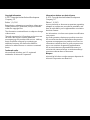 2
2
-
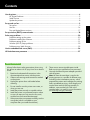 3
3
-
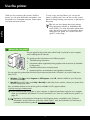 4
4
-
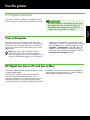 5
5
-
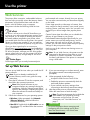 6
6
-
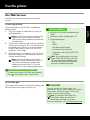 7
7
-
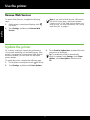 8
8
-
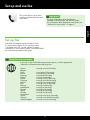 9
9
-
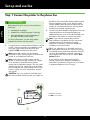 10
10
-
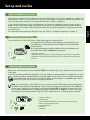 11
11
-
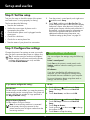 12
12
-
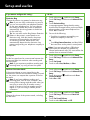 13
13
-
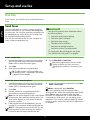 14
14
-
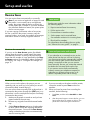 15
15
-
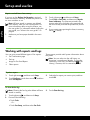 16
16
-
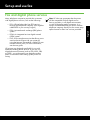 17
17
-
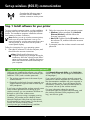 18
18
-
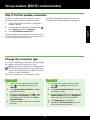 19
19
-
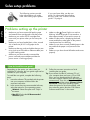 20
20
-
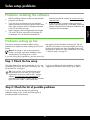 21
21
-
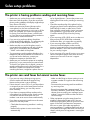 22
22
-
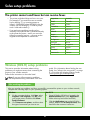 23
23
-
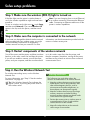 24
24
-
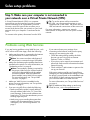 25
25
-
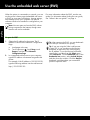 26
26
-
 27
27
-
 28
28
-
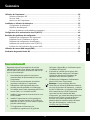 29
29
-
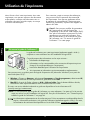 30
30
-
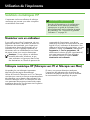 31
31
-
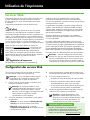 32
32
-
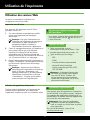 33
33
-
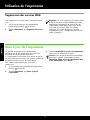 34
34
-
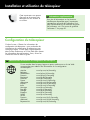 35
35
-
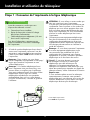 36
36
-
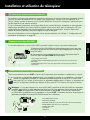 37
37
-
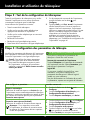 38
38
-
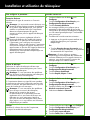 39
39
-
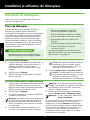 40
40
-
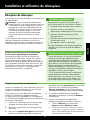 41
41
-
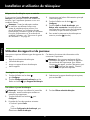 42
42
-
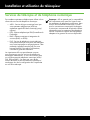 43
43
-
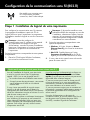 44
44
-
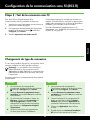 45
45
-
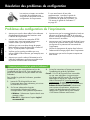 46
46
-
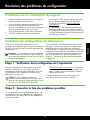 47
47
-
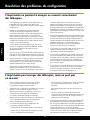 48
48
-
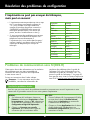 49
49
-
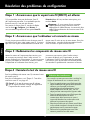 50
50
-
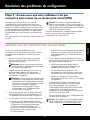 51
51
-
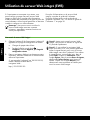 52
52
-
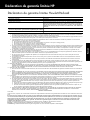 53
53
-
 54
54
-
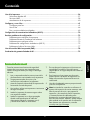 55
55
-
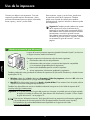 56
56
-
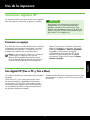 57
57
-
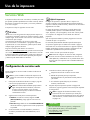 58
58
-
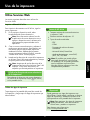 59
59
-
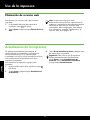 60
60
-
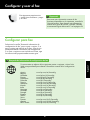 61
61
-
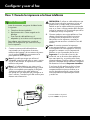 62
62
-
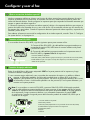 63
63
-
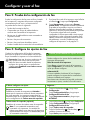 64
64
-
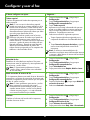 65
65
-
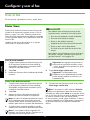 66
66
-
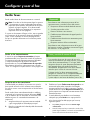 67
67
-
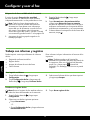 68
68
-
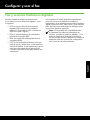 69
69
-
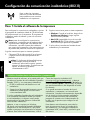 70
70
-
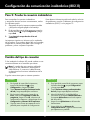 71
71
-
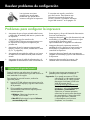 72
72
-
 73
73
-
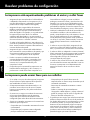 74
74
-
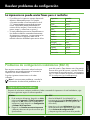 75
75
-
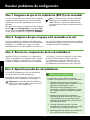 76
76
-
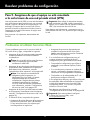 77
77
-
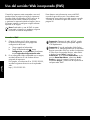 78
78
-
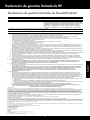 79
79
-
 80
80
-
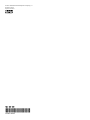 81
81
HP OFFICEJET 6600 Guide d'installation
- Catégorie
- Points d'accès WLAN
- Taper
- Guide d'installation
dans d''autres langues
- English: HP OFFICEJET 6600 Installation guide
- español: HP OFFICEJET 6600 Guía de instalación
Documents connexes
-
Compaq Officejet 7500A Wide Format e-All-in-One Printer series - E910 Le manuel du propriétaire
-
HP Officejet Pro 8100 Guide d'installation
-
HP Officejet 6100 ePrinter series - H611 Guide d'installation
-
HP Officejet Pro 8500A e-All-in-One Printer series - A910 Mode d'emploi
-
HP Officejet 4500 Le manuel du propriétaire
-
HP G510a Le manuel du propriétaire
-
HP Officejet 6812 e-All-in-One Printer Le manuel du propriétaire
-
HP Deskjet Ink Advantage 4620 e-All-in-One Printer series Mode d'emploi
-
HP 6500A Le manuel du propriétaire
-
HP Officejet Pro 6830 e-All-in-One Printer Manuel utilisateur